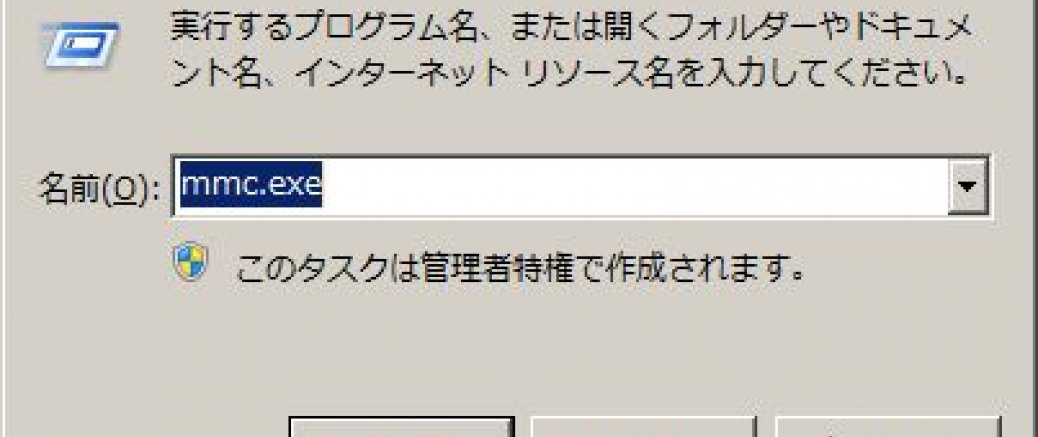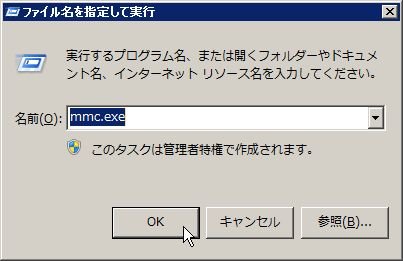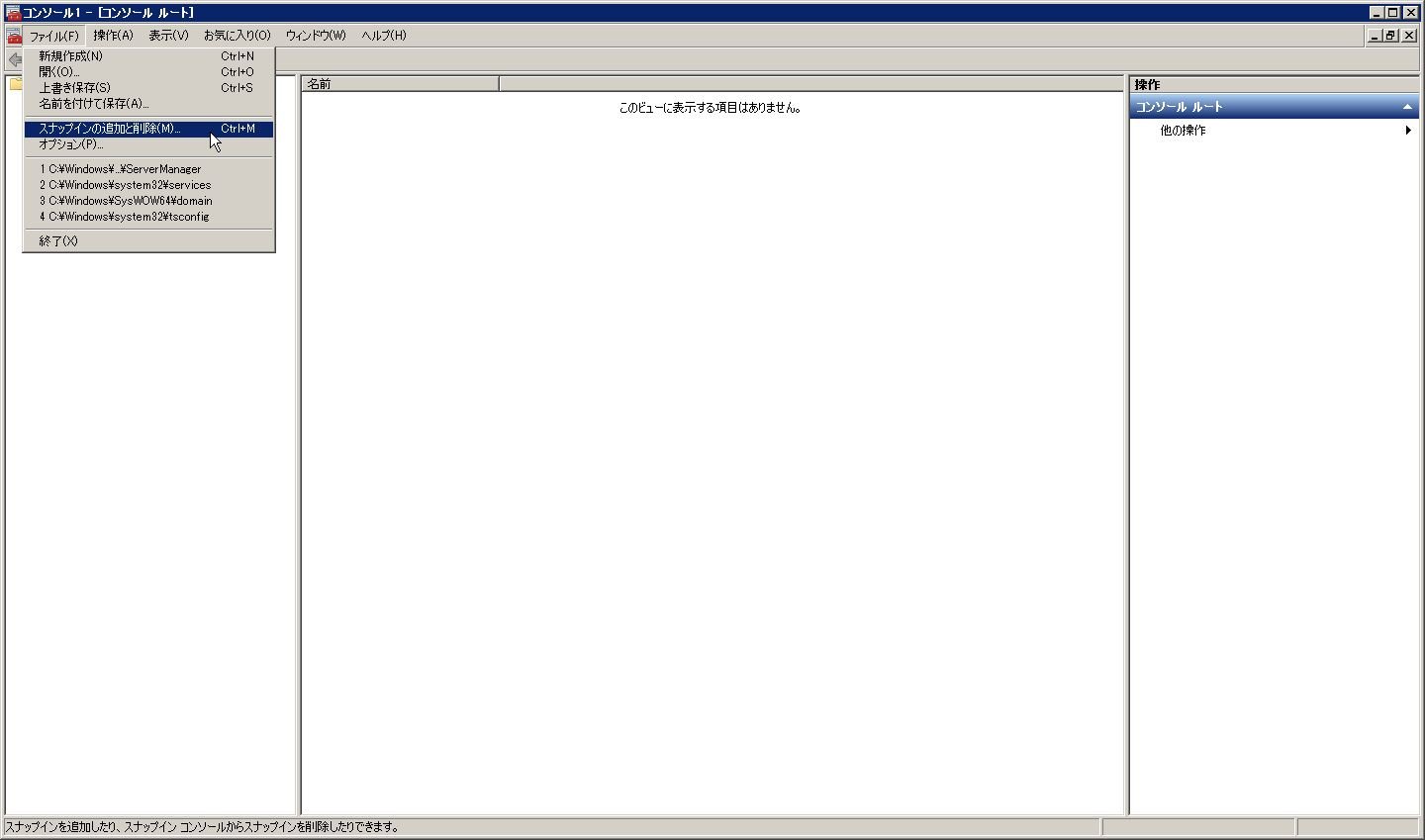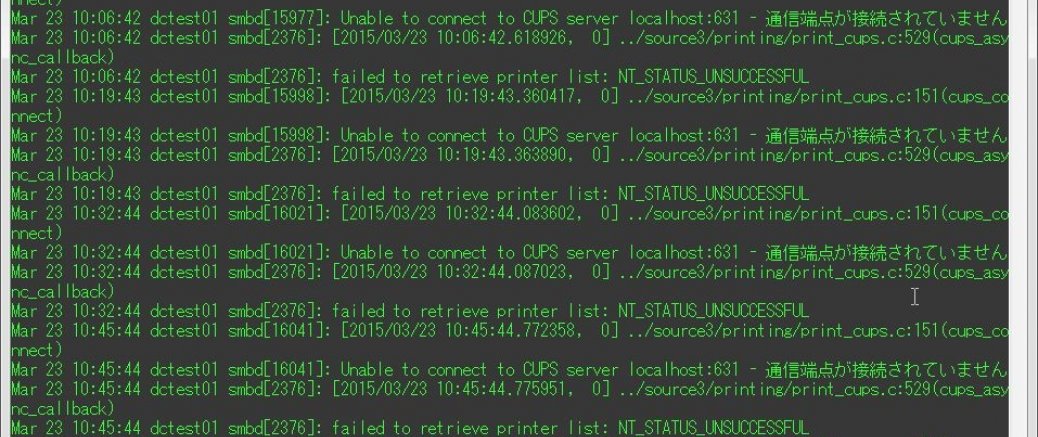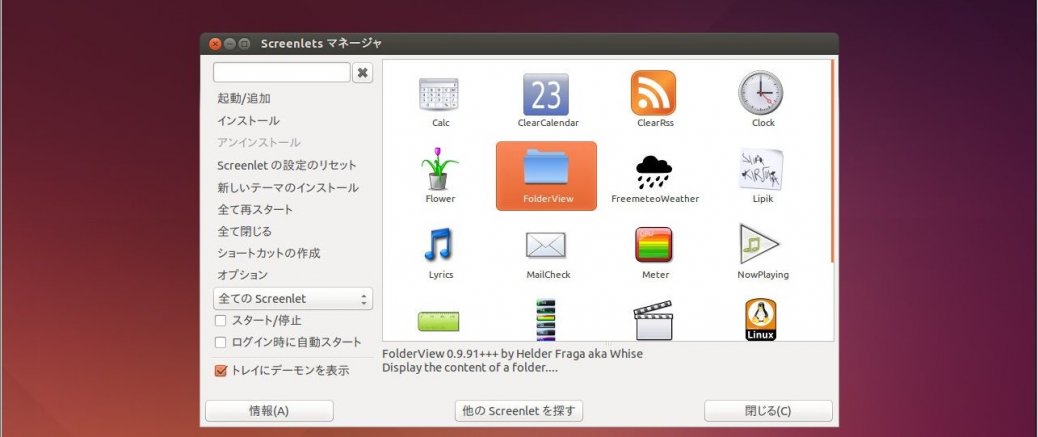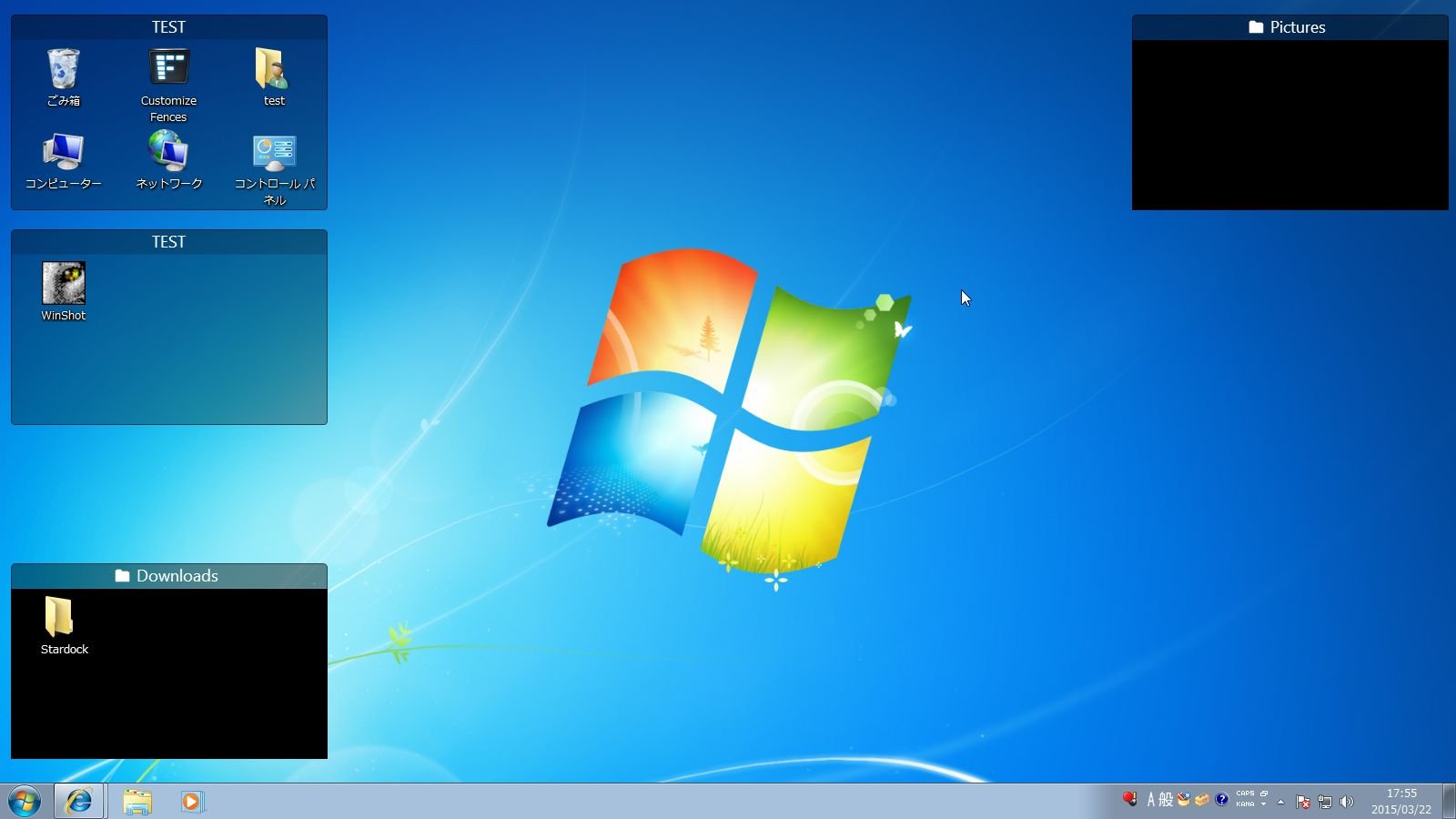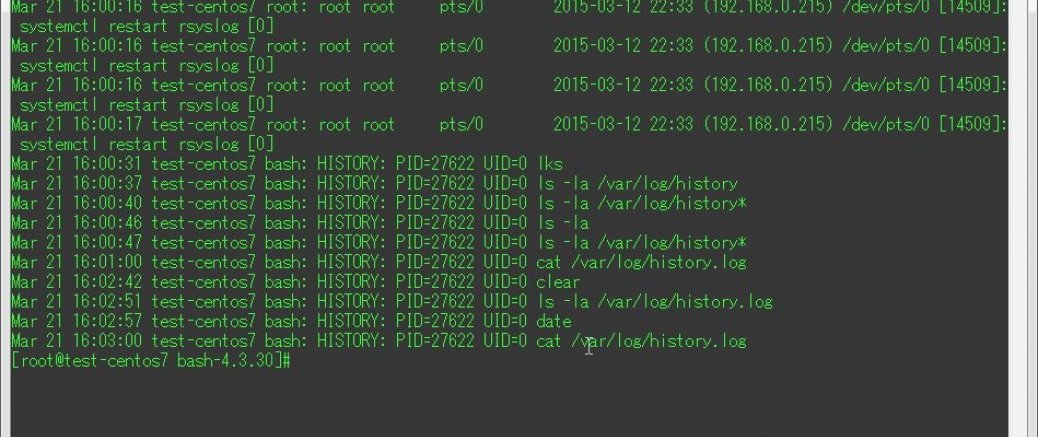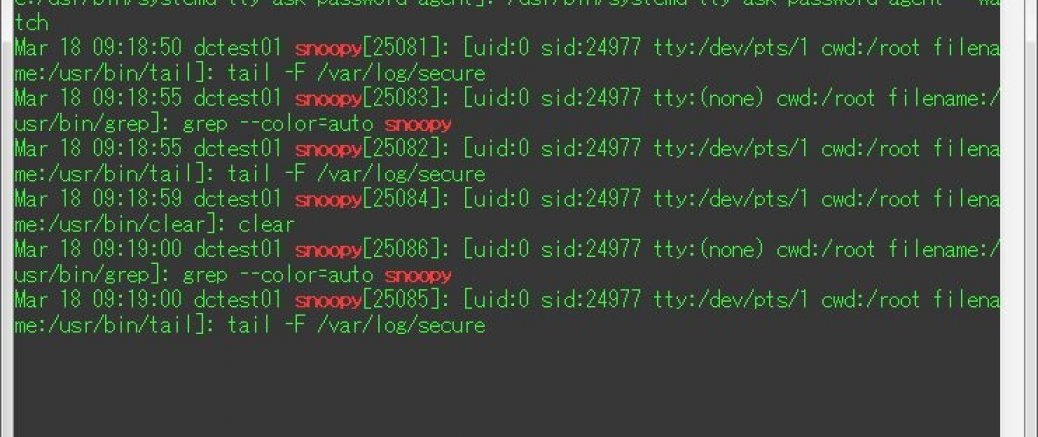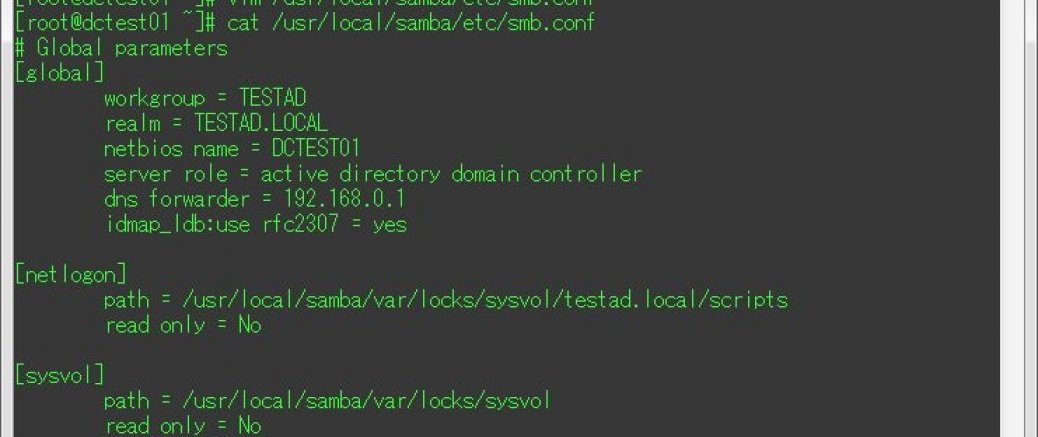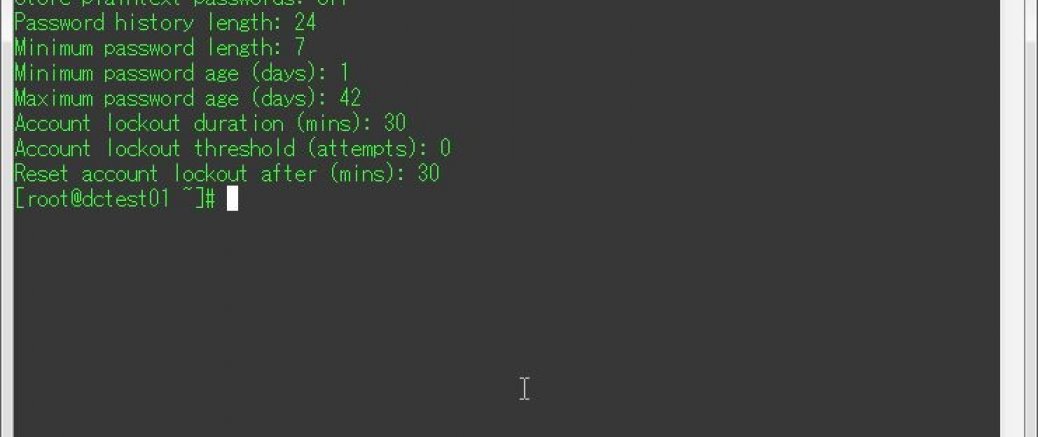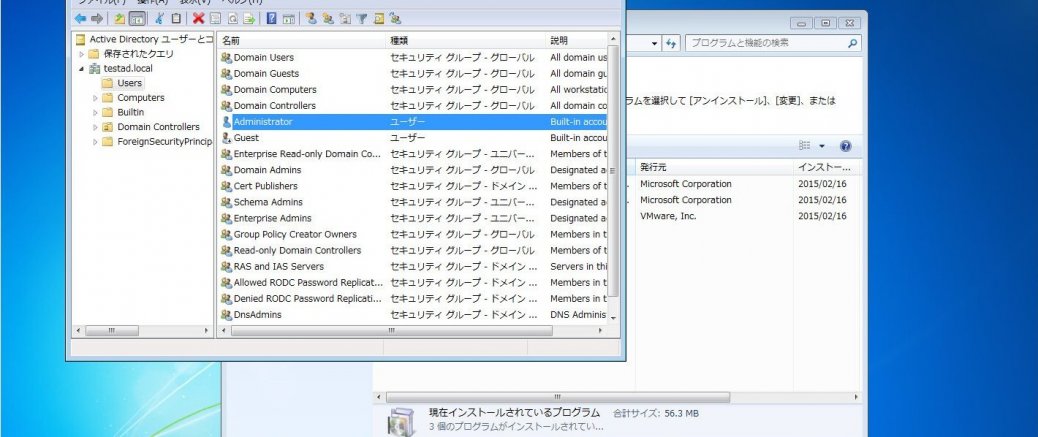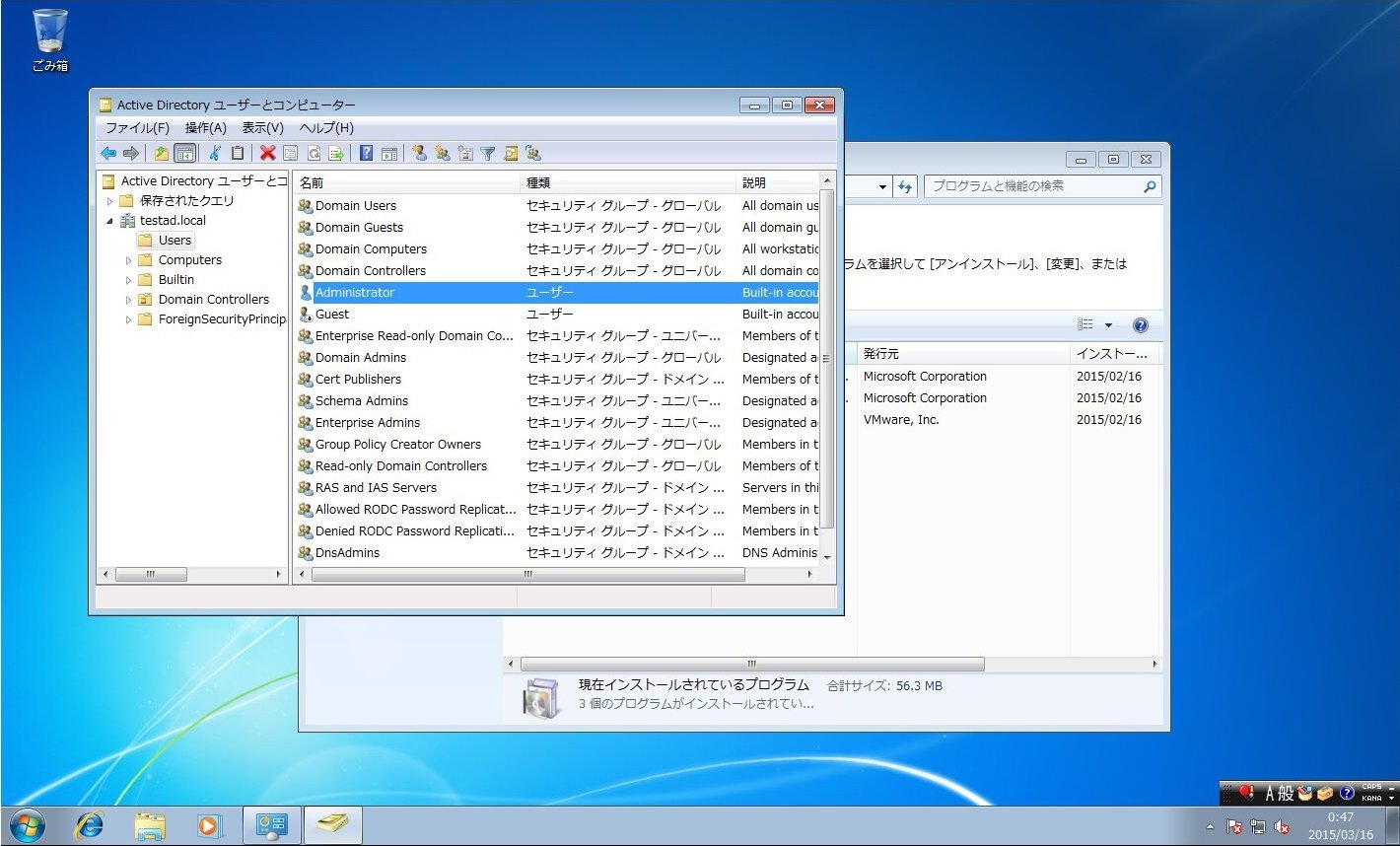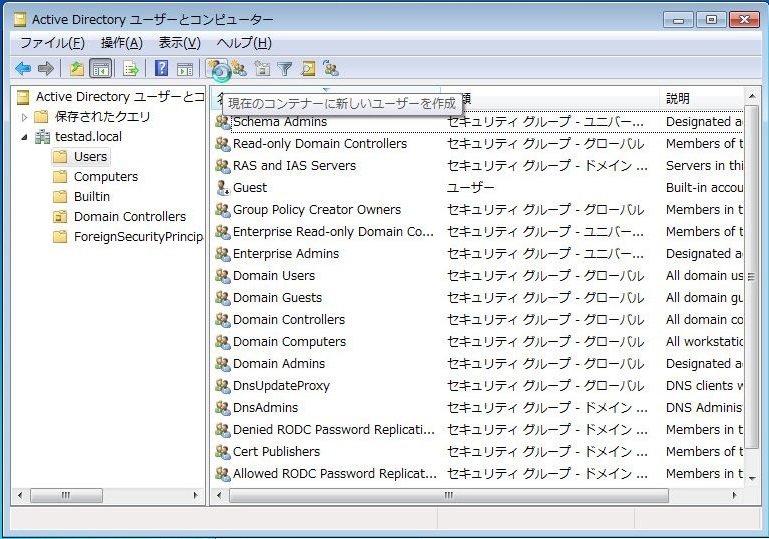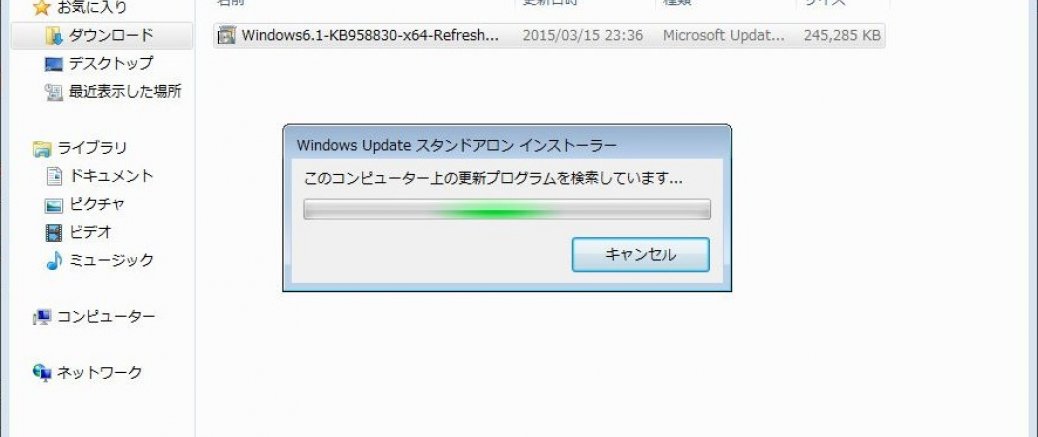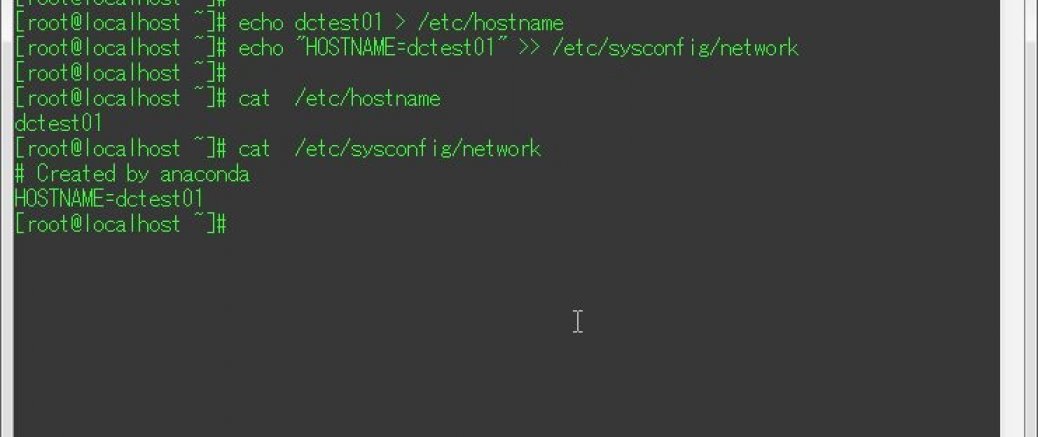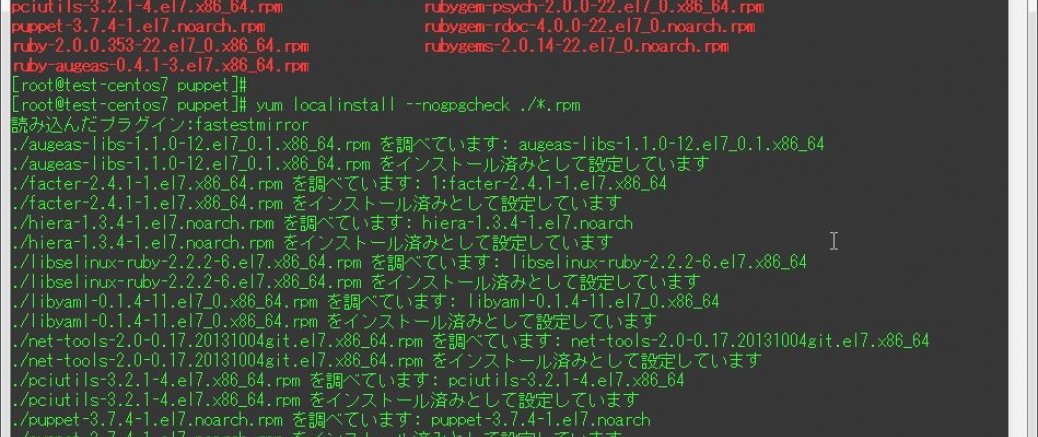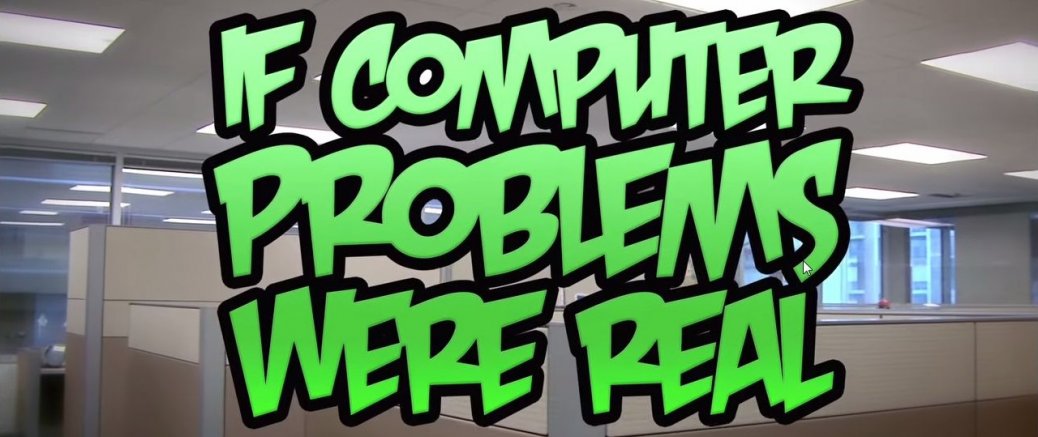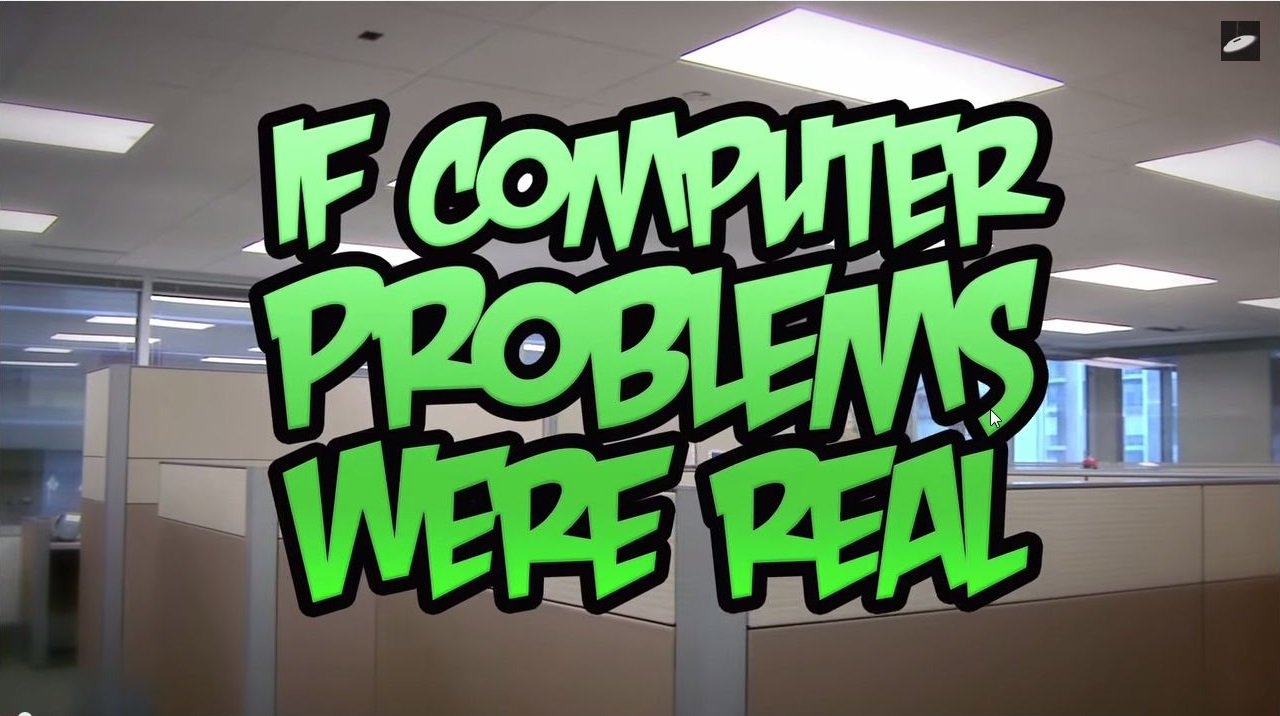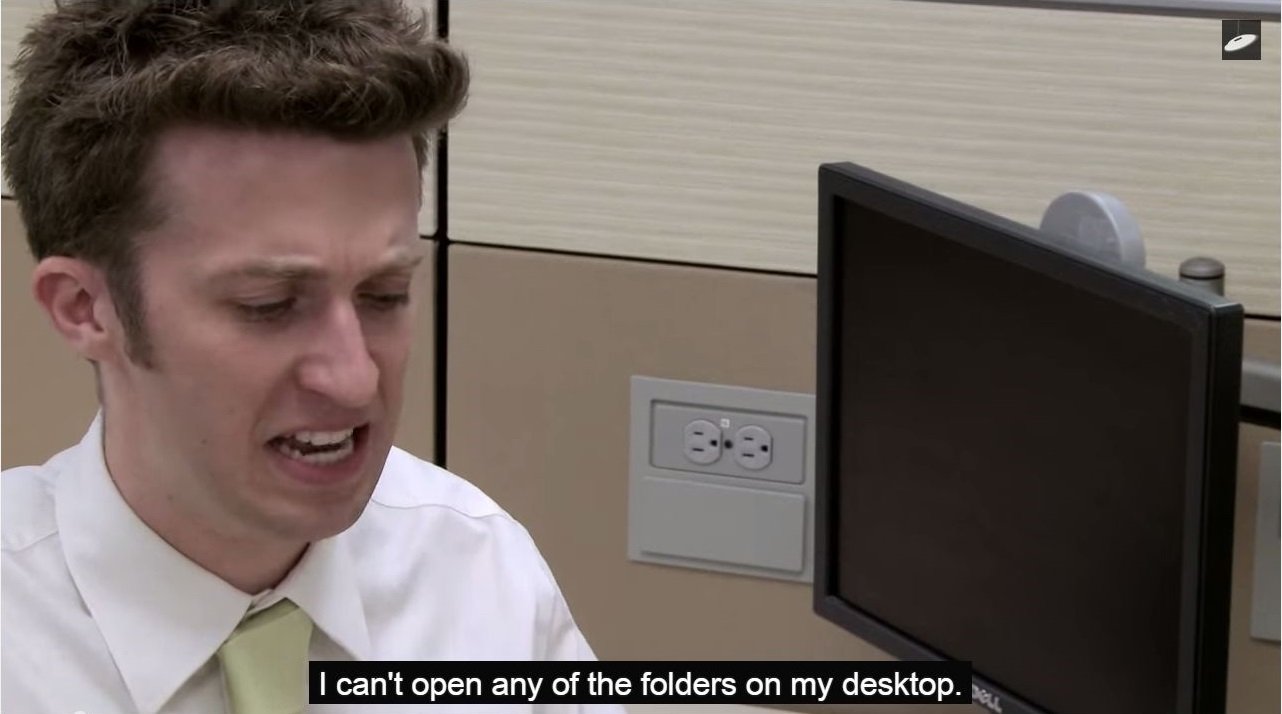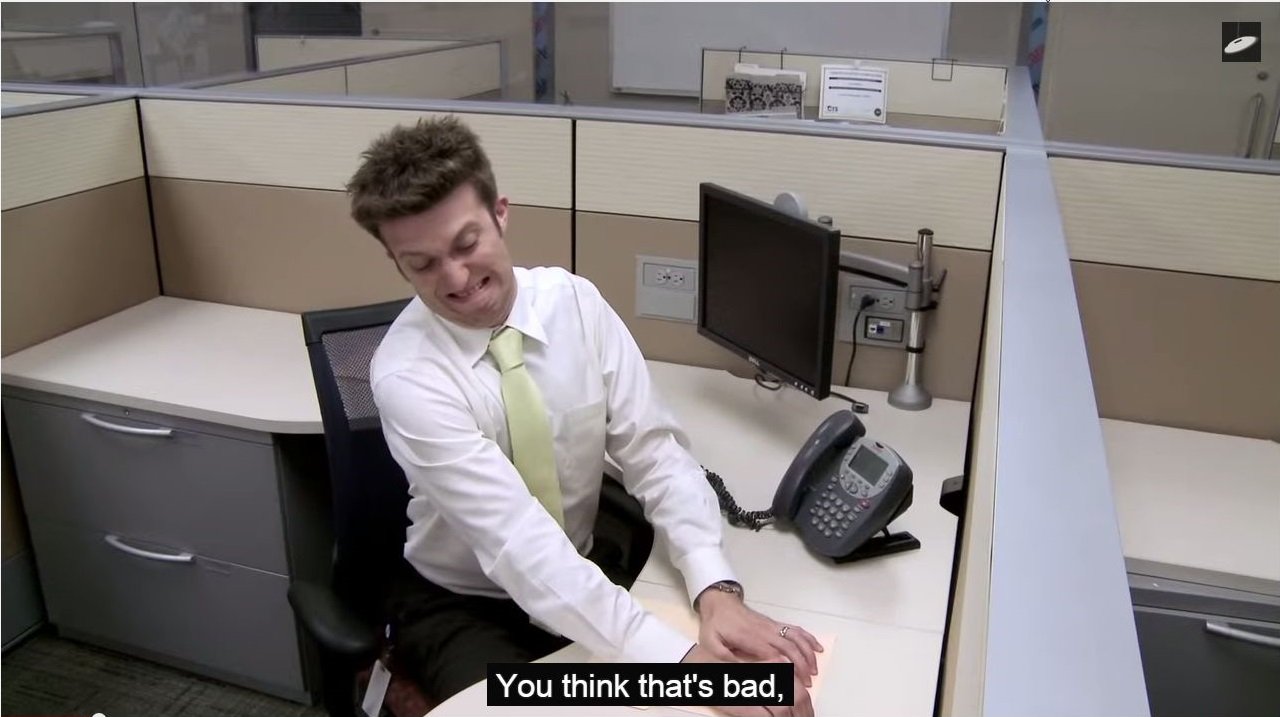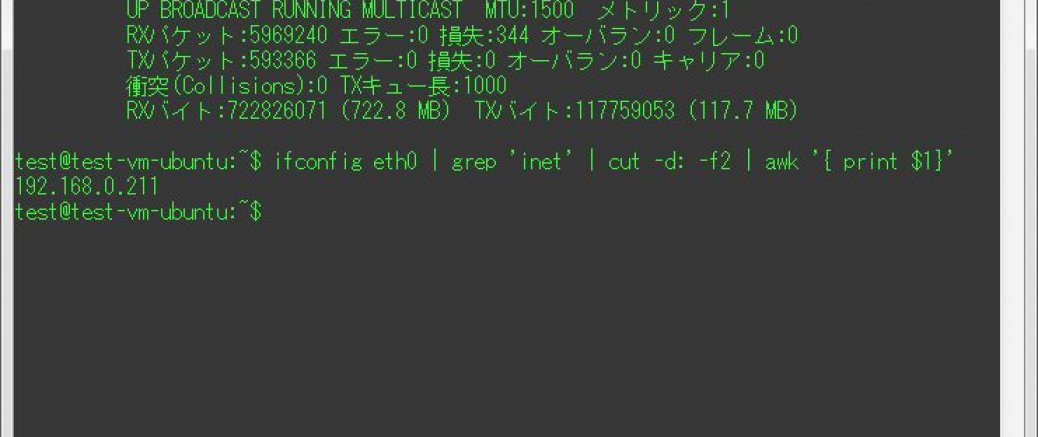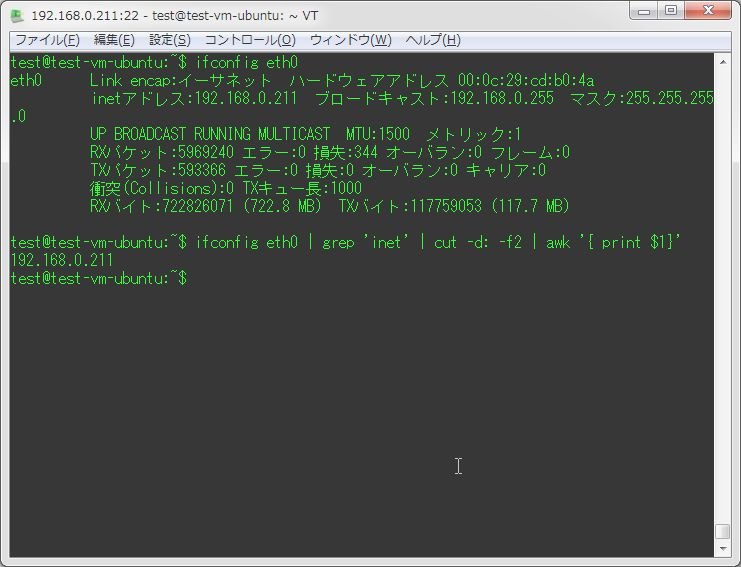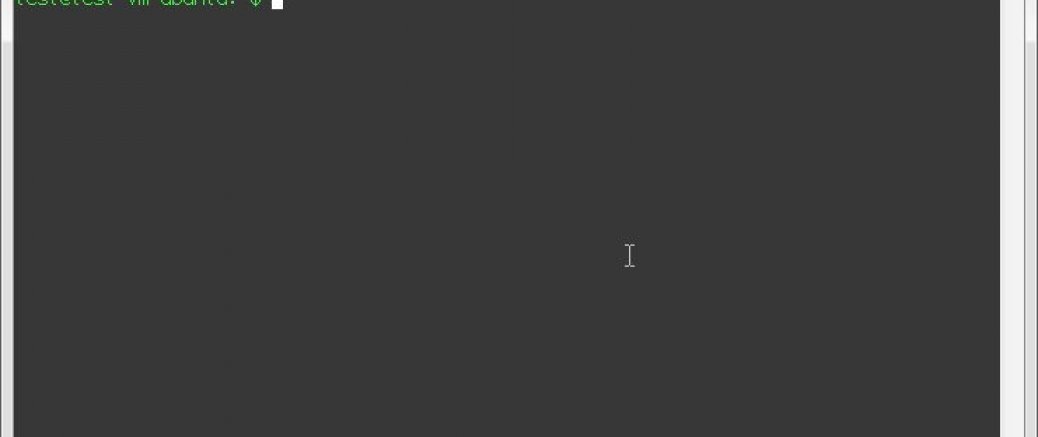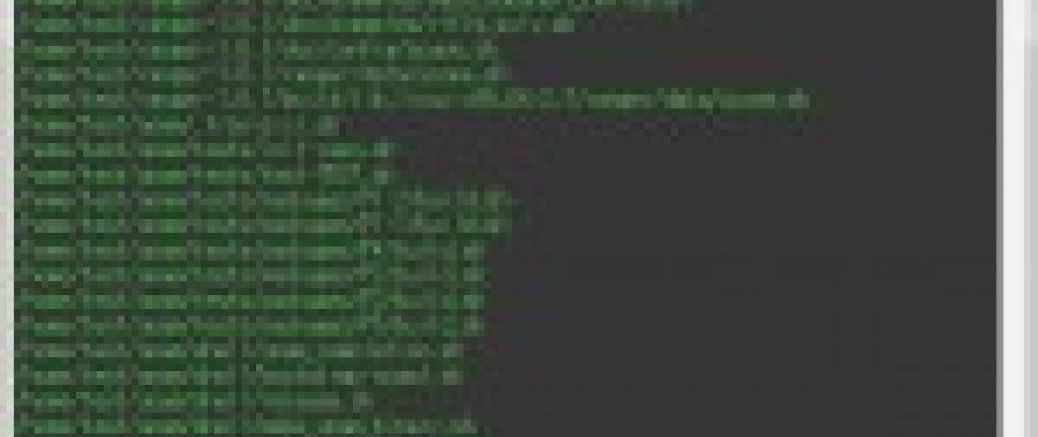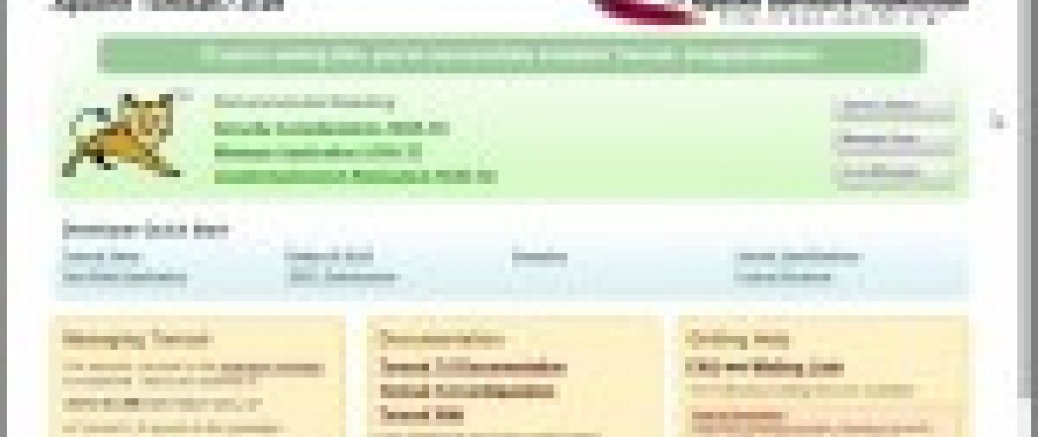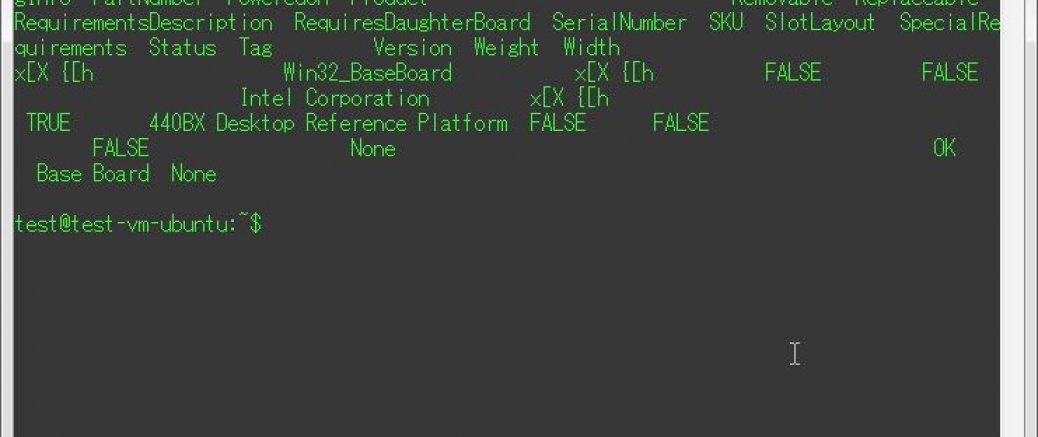インターネット接続が出来ない環境でCentOSを構築した場合でも、今回紹介するようなyumサーバ(yumリポジトリミラー)を構築しDMZ領域に設置することで、yumを用いたパッケージ導入が可能になる。
1.前提パッケージの導入
yumサーバ(yumリポジトリミラーサーバ)は、ただミラーサーバとして動作させるだけであればwebサーバ機能(+外部のyumサーバからパッケージを取得してくるrsyncコマンド)があれば事足りる。独自のrpmパッケージを配布したい場合は、別途createrepoパッケージが必要になる。...
一時的に各サーバの動作を監視したいとき、Teratermのウィンドウを複数表示させ、ブロードキャストコマンドで一括でコマンドを実行する事がある。
基本的には、以前書いたログイン先を選択して自動ログインを行うTeratermマクロ をカスタマイズしたものだ。
2017/02/18
バージョン管理するのもつらいし、ソース等はGitHub に移動することにした。
利用するのであれば、そちらを参照してもらったほうがいいと思う。
以前記述した、ログイン先をリストボックスで選択して自動的にログインするTeratermマクロ をさらにもう少し改修・改良してみた。
変更内容は、リストに記述されているログイン先ごとに、どのiniファイルを読み込ませるのかを事前に定義し、サーバや種類ごとにウィンドウの色分けなどをさせる、というもの。
このマクロは...
Windows ServerやWindows 7 Ultimateで利用できる、サーバ上のアプリケーションのみをローカルマシンで実行できるRemoteApp。
特定のユーザでRemote Appのみを許可し、リモートデスクトップでの接続を無効にするには、どうすればよいのだろうか?
...
Windowsでは、ローカルグループポリシーエディター(gpedit.exe)を利用してサーバやユーザー全体のセキュリティポリシー(パスワードポリシーやリモートデスクトップ接続時に自動実行させるプログラムなど)を設定できる。では、ユーザーごとにセキュリティポリシーを設定するにはどうすればいいのだろうか?
ユーザーごとにセキュリティポリシーを設定する場合、『Microsoft 管理コンソール(mmc.exe)』を用いる事で設定が可能となる。
まずは、『mmc.exe』を起動する。
『mmc.exe』起動後、[ファイル] > [スナップインの追加と削除]を選択する。
『スナ...
ログを閲覧する際、「◯月◯日の◯時~☓時までの間」のログを見たいという事があるだろう。
今回は、CentOS 7にこのコマンドをインストールして、実際に利用してみることにする。
1.インストール
まずはインストールから。以下のコマンドを実行し、実行ファイルのダウンロード、配置を行う。
git clone https://github.com/linux-wizard/timegrep
cp ./timegrep/timegrep /usr/bin...
Windowsのデスクトップアイコン整理ツールといえば『Fences』だが、実は似たようなソフトがLinuxでもある。
今回は、実際にこのソフトをUbuntu 14.04 LTSにインストールして使ってみる。
1.インストール
まずはインストール。
wget https://launchpad.net/~screenlets/+archive/ppa/+files/folderview-screenlet_0.9.91%2B%2B%2B~precise1_all.deb
su...
Windowsを利用する上で、デスクトップにファイルを置く人は多いだろう。そして、そうやってデスクトップが散らかっていく人も多いはず…。
一昔前は定番ともいうべきだったデスクトップアイコンの整理ソフト。
デスクトップ上に、名前の通りフェンス(柵)をつ...
以前より、Teratermでのサーバの自動ログイン対応について記述してきた。Teratermマクロ やコマンドプロンプトからTeratermを実行 させるような方法だった。
今回紹介するのは、Teratermのインストール時に同時にインストール可能なソフト、Teraterm Menuを用いた方法だ。
Teraterm Menuは、Teraterm ProjectがメンテナンスをしているTeraterm管理用の常駐ランチャだ。非常に簡単な方法で設定でき、GUIで設定ができるため、マクロが書けなかったり、コマンドプロンプトがあまり得意ではない人には便利な方...
前回、実行したログをsyslogで記録させるSnoopy Loggerを紹介したのだが、今回紹介する機能はbashを利用してそれと同じような事が出来る。bashでは4.1以降だとhistoryをsyslogに出力出来る ようになっている。
…ただ、どうやらセキュリティの問題(コンソールで実行したコマンドにパスワードが入っていたりなど?真偽は不明)もあるようで、ディストリビューションに入っているbashではこの機能はオミットされているようだ。
今回は、こちらのサイト の内容を元にCentOS 7上でこの...
以前、ログイン時にscriptコマンドを実行させて、自動的にターミナルのログを記録させる方法 についてを記述した。
今回紹介するSnoopy Logger は、そのコマンドの実行結果(catで開いた出力内容など)は記録することは出来ないが、どのユーザーがいつ、どのようなコマンドを実行したのかをsyslogで記録指定くれるLoggerだ。
1.インストール
まずはインストールから。
インストール方法は、パッケージ管理ツールからインストールする方法とスクリプトからインストールする方法、ソースからコンパイルする方法がある。
今回は、パッケージ管理ツールからのインストールとスクリプトからの...
さて、今回はCentOS 7とSamba4で構築したDomain Controllerを用いて、移動ユーザプロファイルの設定を行う。
この機能を利用することで、ログイン時にフォルダの中身が自動的にADサーバ上のフォルダと同期される。ただ、あまり容量が大きくなるとログイン時に時間がかかるようになってしまうので、今回は参考サイト と同じく、この移動ユーザプロファイルとセットで使われる事の多いフォルダリダイレクト機能(各マシンで共有するフ...
今回は、CentOS 7上で作成したドメインコントローラーで、パスワードのルールなどを管理するアカウントポリシーの設定を行う。
1.Windows(クライアント)から管理する
Windows上からのパスワードポリシーの設定は、「グループポリシーの管理」から設定する。
前回までで、Samba4で作られたドメインコントローラー 、それをWindowsからGUIでリモート管理するリモートサーバ管理ツール までを記述した。
1.Windows(クライアント)から管理する
Windows上でのユーザー管理は、前回紹介したリモートサーバ管理ツールから行う。
といっても、何ら難しいものではない。
ユーザの情報入力画面が表...
さて、前回CentOS 7上にSamba4を用いてドメインコントローラーを構築したが、今のままだとLinux上からしかActive Directoryの管理が出来ない。
前提条件としてインストールを行うクライアント機は対象ドメインにAdministratorユーザでログインしている必要がある。
1.インストーラーのダウンロード
まずは、リモートサーバー管理ツールのインス...
一定の規模を持つWindows環境を構築する上で、無くてはならないのがActive Directoryだ。
そのActive Directoryを使う上で欠かせないDomain Controllerだが、実はSamba 4で構築可能となったのだ。
今までのバージョンでは別途必要であったLDAPサーバやDNSサーバの導入も不要となっており、Samba 4でのDomain Contorllerでのドメインの連動テストにはMicrosoftも協力 していることから、普通に利用する分には問題なく動作するだろう事が伺える。
それでは、早速インストールをしてみよう。なお、今回の構築・検証はこち ...
インターネットに接続出来ない状態でrpmパッケージをインストールする場合、ローカルに一度rpmパッケージをダウンロードして依存関係を気にしながら順番にインストールを行う事が多いだろう。
yum localinstall --nogpgcheck rpmパッケージ1 rpmパッケージ2 ...もちろん、ワイルドカードで指定することもできる。
日常でPCを利用していると、色々な不具合に出くわすものです。
If Computer Problems Were Real - Awkward Spaceship
VIDEO
動画が開始する。場所はとあるオフィスの中のようだ。
「デスクトップ上にあるフォルダが開けないよ」とのこと。
…ああ、確かにデスクトップ(机の上)にあるフォルダが開けないようだ。
LinuxやUNIXで、ただIPアドレスを知りたいだけではなく、IPアドレスのみを取得する場合、以下のようにすると良いだろう。
1.ifconfig・ipコマンドで取得する場合
ifconfig・ipコマンドでIPアドレスのみを抽出する場合、以下のようにする。
ifconfigコマンド
ifconfig インターフェイス名 | grep 'inet' | cut -d: -f2 | awk '{ print $1}'
ipコマンド
ip addr list インターフェイス名 | grep "inet " | cut -d' ' -f6 | cut -d/ -f1...
時には、ssh越しにディレクトリの中にあるファイルに差異が無いかを確認したいときもある。
1.diffコマンドで確認する
公開鍵認証でのログイン設定が行われている(もしくは、sshpassコマンド が導入されている)ようならば、diffコマンドで差異を確認することができる。
diff <(ssh ユーザ名@ホスト名 'find /確認するPATH -type f | sort') <(find /確認するPATH -type f...
今回はCentOS 7でBondingを行い、NICの冗長化設定を行う。
1.ネットワーク情報の設定
まずは、bond0のデバイス情報を作成する。
modprobe --first-time bonding次に、デバイスの設定ファイルとして「/etc/sysconfig/network-scripts/ifcfg-bond0」を作成する。
/etc/sysconfig/network- ...
ipmitoolsで接続時、『Authentication type NONE not supported』というエラーが出力された場合、とりあえず以下のように、「-I lanplus」というオプションを付与してコマンドを実行してみることをおすすめする。
CentOS 7からは、デフォルトのNIC名がeth0、1…ではなく、ens~という名称になる。
そこで、このens~というNICを、古典的なeth0、1といったものに書き換えていく。
1.「/etc/default/grub」の編集
まずは、「/etc/default/grub」を編集し、カーネル起動時のオプションとして「net.ifnames=0 biosdevname=0」を追記する。
以前、ログを見やすく表示してくれるccze-tool というものを紹介した事があったが、今回はそれと同様にログをカラフルに閲覧できるログビューア『lnav 』を紹介する。
1.インストール
まずはインストール…というほどのものではなく、単にこちらのページ から実行ファイルをダウンロードして配置するだけだ。
Linuxの場合
wget https://github.com/tstack/...
LinuxやUNIXで仕事をしていると、特定のファイル(名前だったり、さっき編集されたファイルだったり)がどこにあるのかを知りたい事が多々ある。
1.ファイル名で検索する
まずは基本。findコマンドでは最も利用されているであろうファイル名での検索。
このキーワードは、最下層(ディレクトリであれば一番下のディレクトリ、ファイルであ...
カーネルパラメーターの設定ファイルである「/etc/sysctl.conf」に変更を行った場合、ただそれだけでは変更は反映されない。
sysctl -p
Tomcatのポート番号といえば8080番がデフォルトで設定されているのだが、この設定を変えたい事もあるだろう。
以下は、Tomcat 7のデフォルト状態の「$CATALINA_HOME/conf/server.xml」。
$CATALINA_HOME/conf/server.xml
個人的には、あまりTomcatやJavaといったものが好きではなかったのだが、今のプロジェクトがTomcatを扱っているため、忘れないように設定方法についてを記述していくことにする。
1.Oracle JDKのインストール
まずは、Tomcatをインストールする上で前提となるJDKのインストールを行う。
まずは、Oracle社のこちらのページ からOracle JDKをダウンロ...
sshで公開鍵認証を設定したけれども、それがうまく認証されずにパスワードを求められる場合、以下の観点から設定を見直す事をおすすめする。
1.サーバ側のファイル・ディレクトリのパーミッションや所有者設定がおかしい
原因として、一番多いのがこのパーミッションや所有者設定だろう。
「~/.ssh」ディレクトリ … 700(drwx------)
「~/.ssh/authorized_keys」ファイル … 600(-rw-------)
もちろんディレクトリやファイルの所有者はホームディレク...
以前、Windowsに対してコマンド操作を行うツール『PSexec』 について紹介したことがあったが、今回はそのLinux版のコマンド『winexe』を紹介する。
1.インストール
それでは、まずはインストールしてみよう。
1-1.Ubuntu/Debianの場合
以下のコマンドを実行する。
wget http://download.opensuse.org/repositories/home:/uibmz:/opsi:/opsi40-testing/xUbuntu_12.0...